热门标签
热门文章
- 1C#调用GPG命令进行加密解密文件操作
- 2AlexNet Keras预训练模型_keras预训练模型 alex
- 3Android面试题(二)Android中高级/资深面试题_安卓开发面试题红日666
- 4高性能服务器Nodejs业务实战_nodejs 服务
- 5从零开始在腾某云部署Vue、Express、Spring boot项目_express spring vue
- 6Argument for ‘--jsx‘ option must be: ‘preserve‘, ‘react-native‘, ‘react‘.
- 713款强大的开源API测试工具,不容错过!
- 8颠覆游戏开发,虚幻引擎 UE5 正式发布_ue是不是开源的
- 9随机森林回归预测r语言_使用随机森林(R语言)做回归
- 10css 实现超出两行、多行文字省略号显示_css超出两行显示省略号
当前位置: article > 正文
新版 Alist + RaiDrive 挂载阿里云盘 Open 到本地,实现网盘本地化_alist挂载阿里云盘open
作者:羊村懒王 | 2024-02-26 07:03:53
赞
踩
alist挂载阿里云盘open
新版 Alist + RaiDrive 挂载阿里云盘 Open 到本地,实现网盘本地化
1. 下载 Alist 和 RaiDrive
下载地址:Alist + RaiDrive 安装 提取码: qu38
Alist 文档:Introduction | AList文档 (nn.ci)
# 运行程序
.\alist.exe server
# 获得管理员信息
.\alist.exe admin
- 1
- 2
- 3
- 4
-
选择一个文件夹,将 alist.exe 解压出来,打开 cmd(分享的网盘链接已解压好,直接保存)
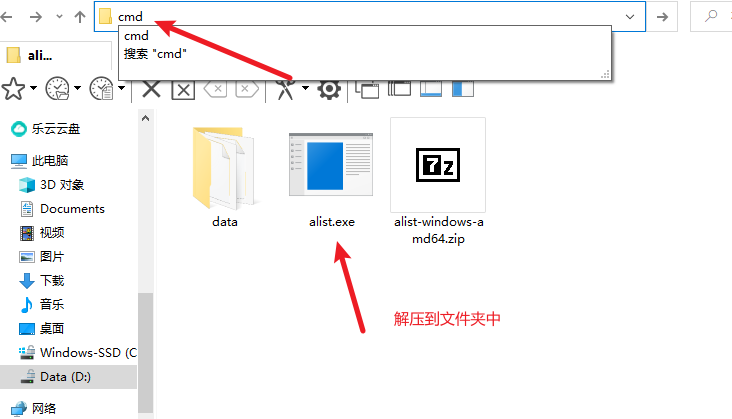
-
输入
.\alist.exe admin,查看密码并复制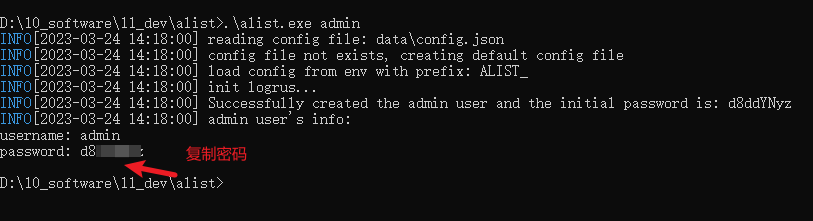
-
在命令行中输入
.\alist.exe server,启动 alist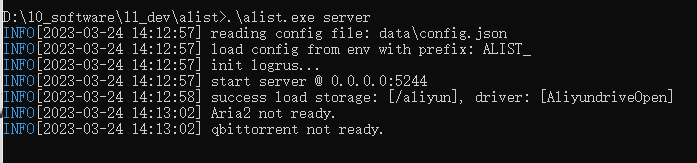
2. 配置 Alist
打开 http://localhost:5244/
用户名默认为 admin ,密码为之前复制的密码
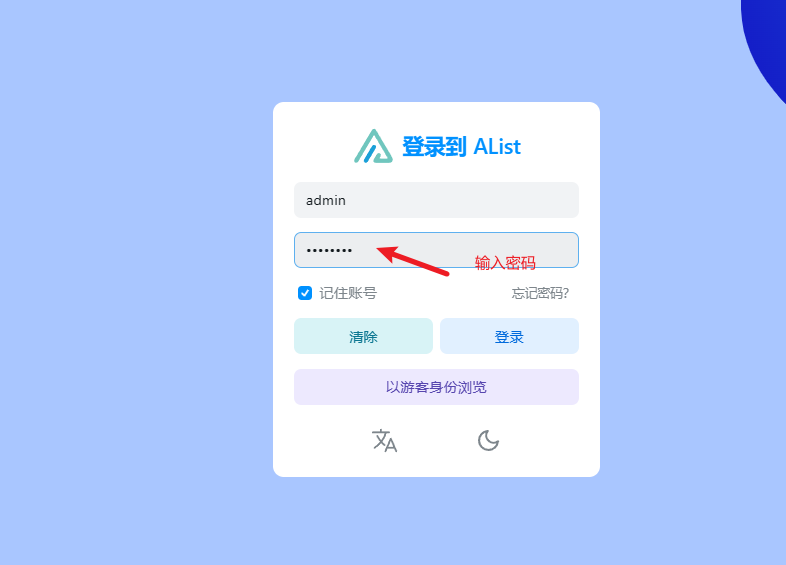
登录后选择 管理
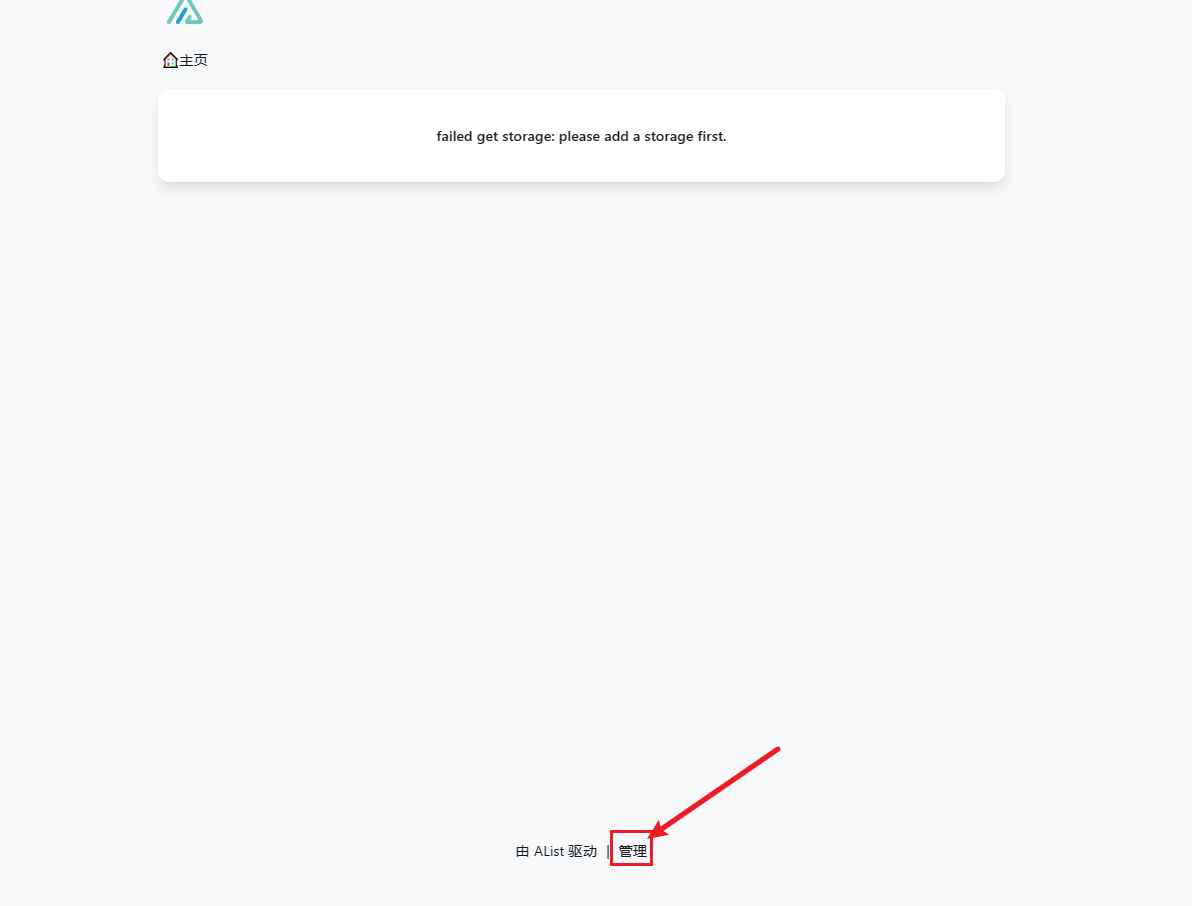
选择 存储 ,添加
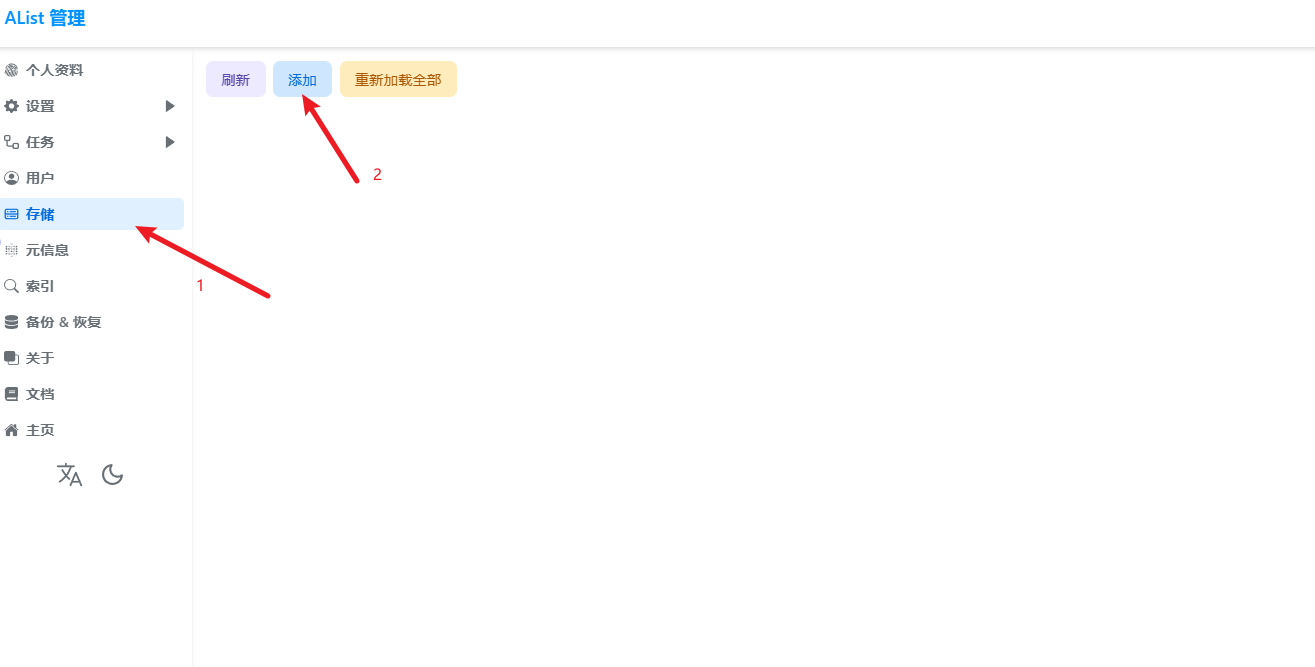
驱动选择 阿里云盘Open
阿里云盘的接口改了,现在使用 open
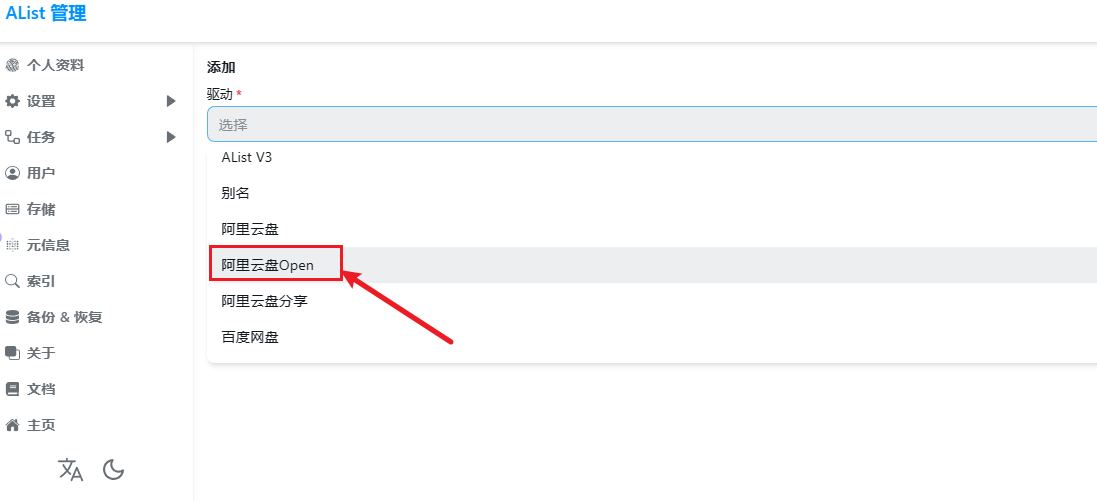
3. 填写挂载路径和刷新令牌
挂载路径 不固定,可以自己填,如 /aliyun,其他配置可以自行调整,如过期时间可以改小一点
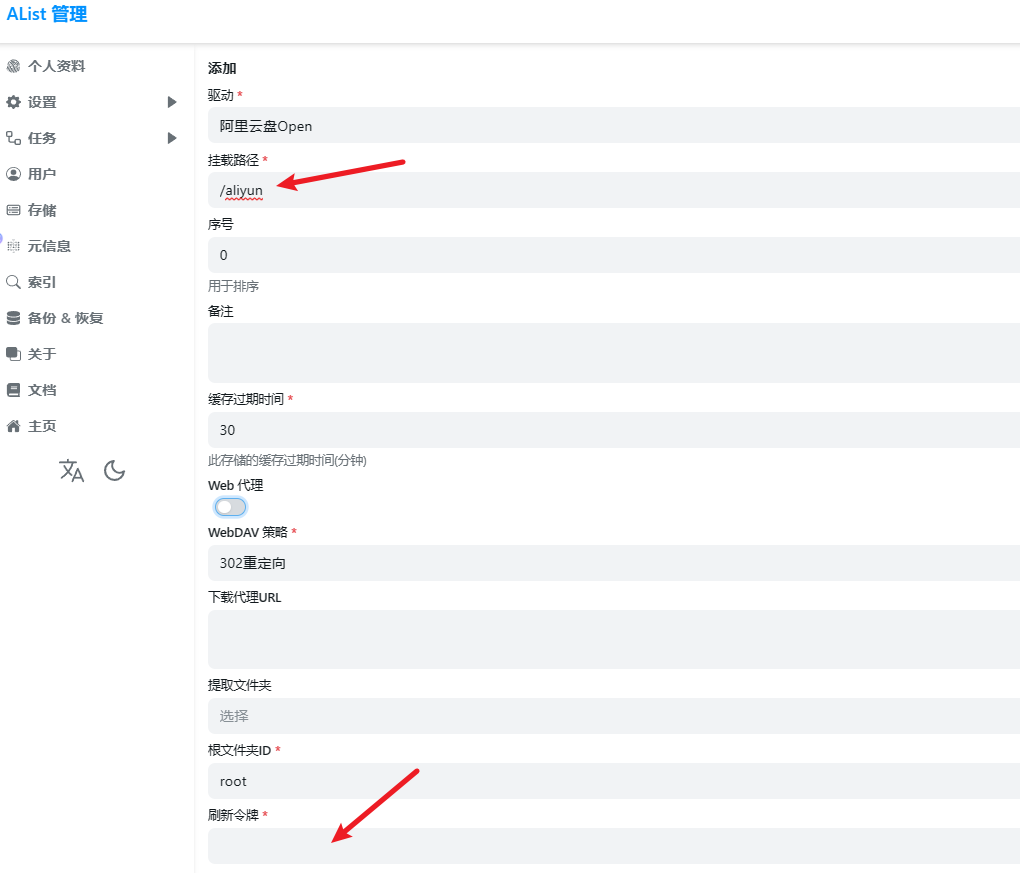
4. 获取刷新令牌
刷新令牌 根据文档里的说明进行获取,访问下面地址,按下面图片操作
地址:Get Aliyundrive Refresh Token | AList Docs (nn.ci)
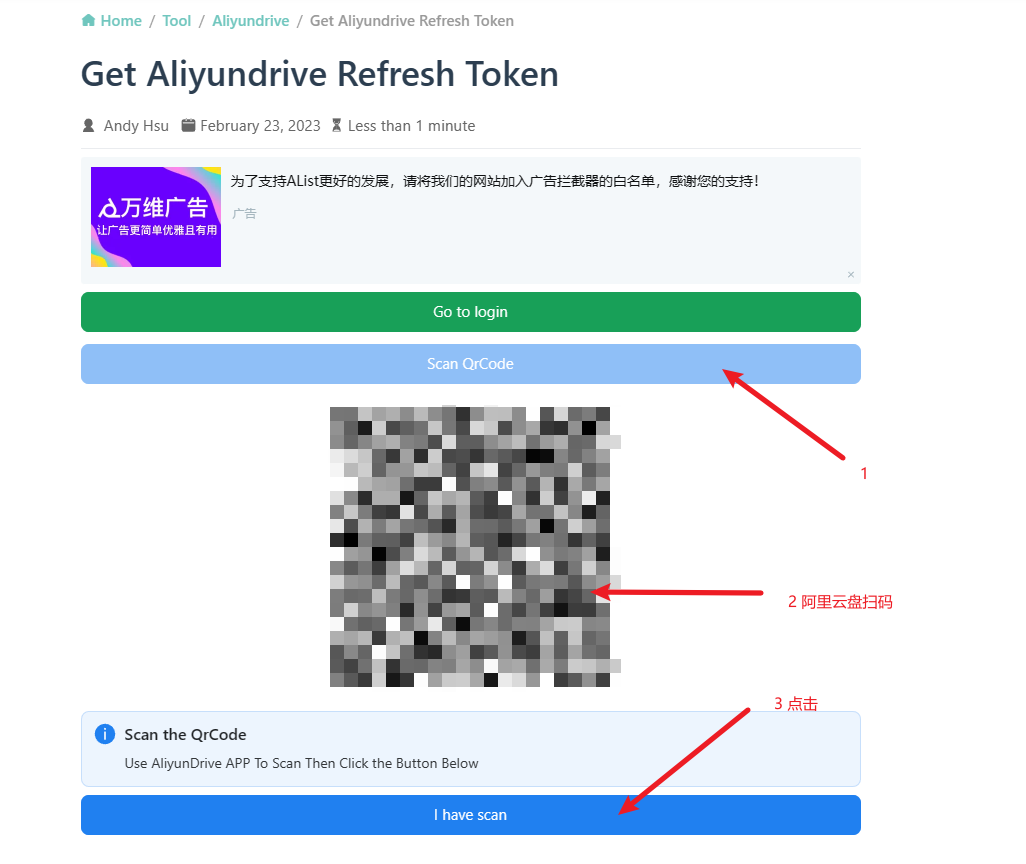
复制 token,粘贴到上面的刷新令牌处,点击保存
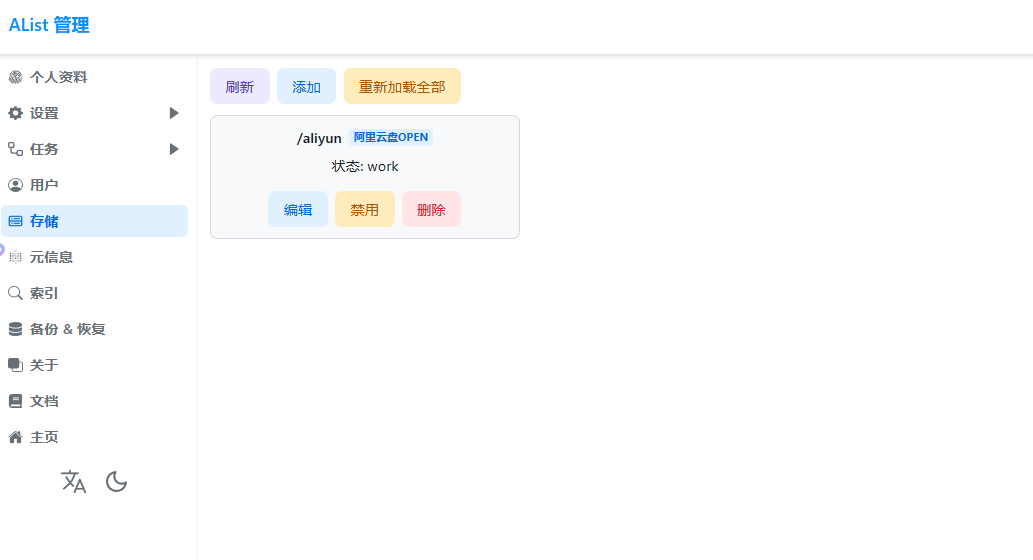
5. 使用 RaiDrive 挂载
开头提供的链接中有 RaiDrive 安装包,直接双击下载
下载过程点击下一步,安装路径可以自定义,下载完成后打开 RaiDrive
点击右上角【添加】,之后按图示操作
注意地址框要取消掉
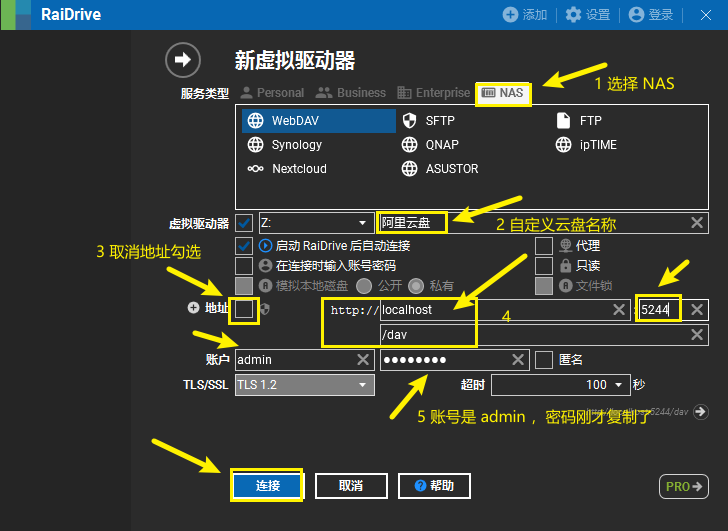
连接后就可以看到网盘挂载了
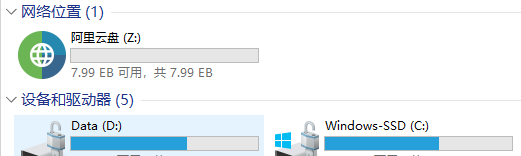
挂载好后网盘的视频也可以用本地的播放器观看了,录视频也可以直接选择云盘,不需要手动转存了
声明:本文内容由网友自发贡献,不代表【wpsshop博客】立场,版权归原作者所有,本站不承担相应法律责任。如您发现有侵权的内容,请联系我们。转载请注明出处:https://www.wpsshop.cn/w/羊村懒王/article/detail/144826
推荐阅读
相关标签


